OBS'nin Sesi Yakalamama Sorununu Çözmenin Nedenleri ve Yolları
OBS Studio, kayıt söz konusu olduğunda birçok oyun yayıncısı için popüler bir seçenek olmuştur. Şu ana kadar insanlar hala kullanmaya devam ediyor. Ancak bazı kullanıcılar teknik sorunlar yaşadıklarını ve bunları sinir bozucu bulduklarını bildirdi. Böyle bir sorun, OBS'nin oyun sesini yakalayamamasıdır. Sonuç olarak kullanıcılar sorunları gidermek ve çözüm bulmak zorunda kalıyor. Şans eseri bu yazıya geldiniz. Burada genel nedenleri ele alacağız. OBS ses kaydetmiyor sorun. Son olarak, sorunu etkili bir şekilde düzeltmek için pratik ipuçları vereceğiz.
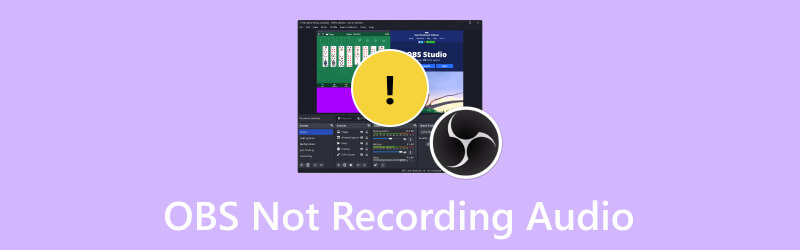
SAYFA İÇERİĞİ
Bölüm 1. OBS Neden Ses Kaydedmiyor?
OBS'nin ses çıkışı vermeme sorunuyla karşı karşıyaysanız yalnız değilsiniz. Birçoğu aynı sorundan şikayetçi oldu. Özellikle beklenmedik bir şekilde meydana geldiyse, sorunun ana nedenini bulmak zor olabilir. Bu nedenle, burada bu sorunun ortaya çıkmasının yaygın nedenlerini listeleyeceğiz. Bu şekilde sorunu çözmeniz daha kolay olacaktır.
- OBS istemeden sessize alındı.
- Yanlış bir ses cihazı seçmiş olabilirsiniz.
- Kullandığınız ses sürücüleri güncellenmemiş olabilir.
- Yanlış yapılandırılmış ses ayarları olabilir.
- Bilgisayarın sistemi ve kurulu OBS sürümü uyumlu değil.
Bölüm 2. OBS'nin Ses Kaydetmemesi Nasıl Onarılır
Bunlar, OBS'nin masaüstü sesini kaydetmemesinin nedenleridir. Bu beladan kurtulmanıza yardımcı olmak için kullanabileceğiniz teknikleri de paylaştık. İşte sorunu çözmenin yolları.
1. Çözüm. Bilgisayarda OBS'nin sesini açın
Bazen yanlışlıkla OBS'nin sesini kapatmış olabilirsiniz, bu nedenle ses kaydedilmemektedir. Durum buysa, Ses Düzeyi Karıştırıcısında sesini açmayı deneyin. Sorunu çözmenin ilk yöntemidir. Aşağıdaki kılavuzu takip ederek bunu yapın.
Aşama 1. Bilgisayar ekranınızın sağ alt köşesinde Hoparlör düğmesini sağ tıklayın. Görünen seçeneklerden Ses Düzeyi Karıştırıcısını Aç'ı seçin.
Adım 2. Şimdi OBS Studio hoparlör düğmesinin sesinin kapalı olup olmadığını kontrol edin. Öyleyse, sesini açmak için tıklayın.
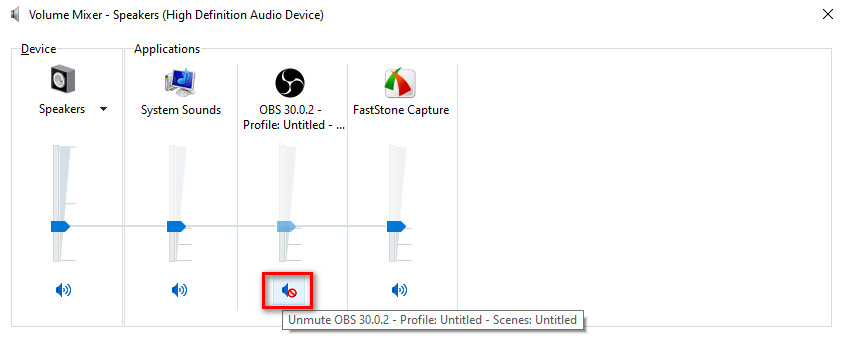
2. Çözüm. Hoparlörleri Varsayılan Ses Aygıtı Yapın
Bazen sorun, başka bir ses cihazını varsayılan cihaz oynatması olarak ayarlamış olmanız nedeniyle ortaya çıkar. Bu nedenle, hoparlörleri varsayılan ses cihazınız olarak ayarlayarak OBS sesinin çalışmamasını düzeltin. Bunu yapmak için Hoparlör düğmesini tıklayın ve Ses Ayarlarını Aç. Ses Kontrol Panelini görene kadar aşağı kaydırın. Hoparlörler'i seçin, Varsayılanı Ayarla'yı ve Tamam'ı tıklayın.
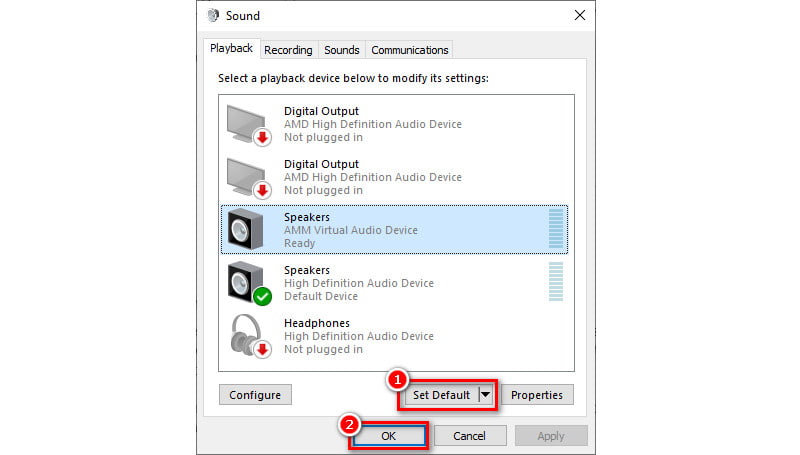
3. Çözüm. Ses Sürücülerini Güncelleyin
OBS'nizde sesle ilgili bir sorunla karşılaşırsanız deneyebileceğiniz bir yöntem daha ses sürücülerini güncellemektir. Bunları güncellemek, uygun bir giriş ve çıkış yakalamasına sahip olmanızı sağlayacaktır. Ayrıca, OBS'nin yalnızca oyun sesini yakalama sorununu bu yöntemle düzeltebilirsiniz. İşte nasıl.
Aşama 1. Bilgisayarınızın ekranının sol alt köşesindeki Pencere düğmesine sağ tıklayın. Ardından Aygıt Yöneticisini seçin.
Adım 2. Açılan pencereden Ses girişleri ve çıkışları seçeneğine gidin. Tüm sürücüleri görmek için çift tıklayın. Güncellemek istediğiniz sürücüye sağ tıklayın.
Aşama 3. Son olarak açılan menüden Sürücüyü Güncelle seçeneğini seçin. Bir sonraki arayüzde Sürücüleri otomatik olarak ara'yı seçin. Windows, ses cihazının en son sürümünü kontrol edecektir ve varsa onu yükleyebilirsiniz. Nasıl yapılacağına dair en iyi yolları öğrenmek için burayı tıklayın Windows'ta ses kaydetme cihazlar.
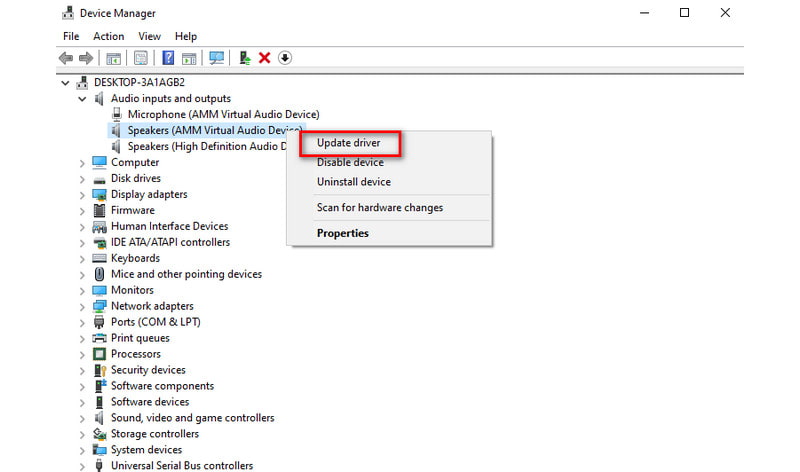
4. Çözüm. Ses Ayarlarını Kontrol Edin
Denenecek bir sonraki düzeltme ses ayarlarınızı kontrol etmektir. Bazen OBS'nin mikrofon sesini kaydetmediğini deneyimleyebilirsiniz. Neden? Bunun nedeni bazı ayarların yanlış yapılandırılmasıdır. Sorunu çözmek için bilgisayarınızda OBS yazılımını açın. Git Dosya > Ses. Masaüstü Ses ve Mikrofon/Yardımcı öğesinde istediğiniz cihazı seçin.
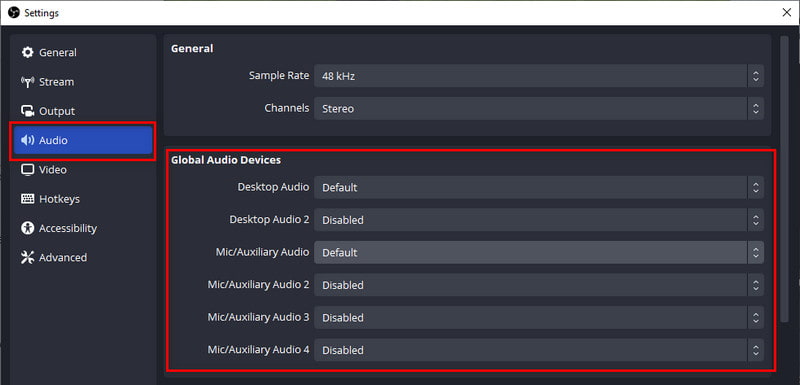
Bölüm 3. OBS ile Hala Ses Kaydı Yapamıyorum
Hala OBS ses sorunlarıyla uğraşıyorsanız başka bir araç kullanmayı düşünün. OBS'ye alternatif olarak kullanabileceğiniz yazılımlardan biri Vidmore Ekran Kaydedici. Ekrandaki etkinlikleriniz için yüksek kaliteli kayıtlar yakalamak için kolay bir çözüm sunar. Bunu kullanarak ekranınızın tamamını veya herhangi bir bölümünü kaydedebilirsiniz. Ayrıca farklı masaüstü etkinliklerinde de kullanabilirsiniz. Bu, toplantıları, konferansları, eğitimleri ve hatta oynanışı kaydedebileceğiniz anlamına gelir. Ayrıca mikrofonunuzu, web kameranızı ve sistem sesini aynı anda yakalayabilirsiniz. Dolayısıyla OBS sanal kamerada ses çıkmaması ile ilgili bir sorun yaşıyorsanız harika bir çözüm olacaktır. Kayıt sırasında anlık görüntüler de çekebilir ve çizim araçlarını kullanabilirsiniz. Çıkış video formatını, kalitesini ve codec ayarlarını değiştirmek mümkündür. Son fakat en az değil, hem Mac hem de Windows bilgisayarlarda mevcuttur. Şimdi bunu nasıl kullanacağınızı anlatalım.
Aşama 1. Aşağıdaki İndir düğmesini kullanarak Vidmore Ekran Kaydediciyi bilgisayarınıza edinin. Kurulumun bitmesini bekleyin, anında başlayacaktır.
Adım 2. Aracın arayüzünde Video Kaydedici'yi seçin. Aşağıdaki arayüzde kayıt alanınızı seçin. Ardından gerekirse web kamerası, sistem sesi ve mikrofon düğmelerini açın.
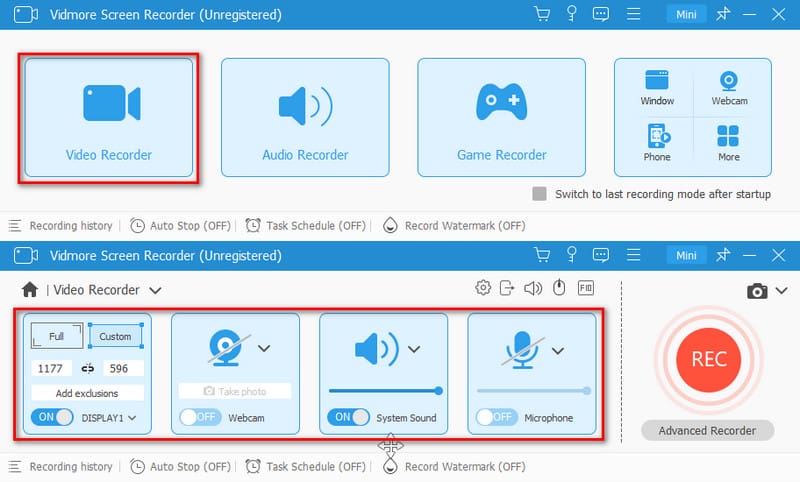
Aşama 3. Her şey ayarlandıktan sonra istediğiniz ekranı kaydetmeye başlamak için REC düğmesine basın. Kaydı bitirmek için Durdur düğmesine tıklayabilirsiniz.
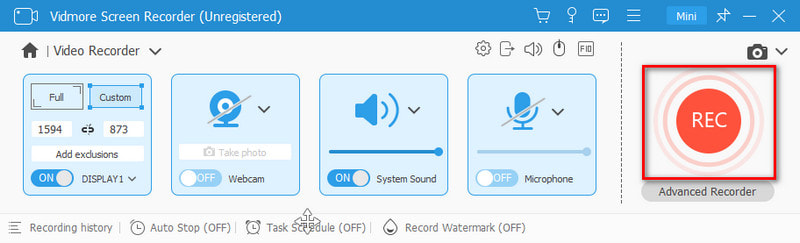
4. adım. Önizleme penceresinde fazla kısımları kaldırmak için kaydınızı kırpın. Son olarak, yerel cihazınızın depolama alanına kaydetmek için Bitti seçeneğine tıklayın. OBS'nin alternatifi.
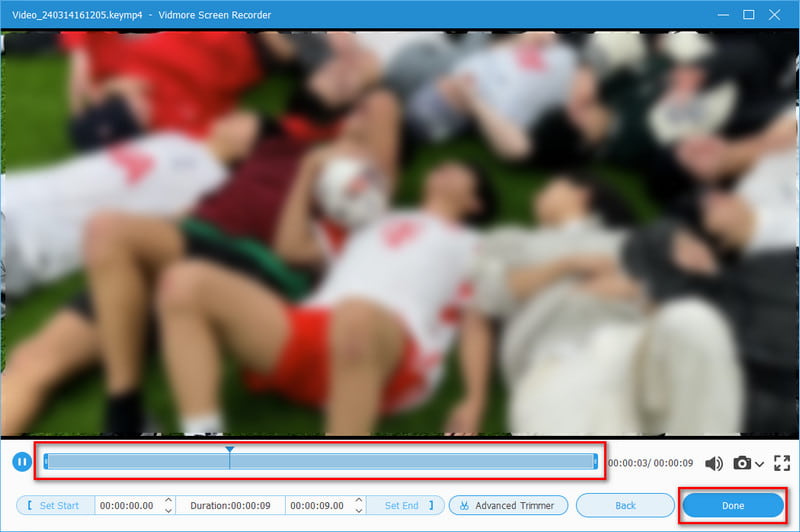
Bölüm 4. OBS'nin Ses Kaydetmemesinin Nasıl Düzeltileceği Hakkında SSS
OBS neden sesimi kapatıyor?
OBS'nin sesinizi kapatmasının birkaç nedeni vardır. Bunun nedeni teknik ayarlar veya ses kaynaklarının sesini kapatan tuş atamaları olabilir. Başka bir neden de sesinizin büyük olasılıkla A2DP profiline yönlendiriliyor olması olabilir. Bu nedenle Eller Serbest Profiline (HFP) ayarlandığından emin olun.
OBS masaüstü sesi neden devre dışı bırakıldı?
Birçok neden OBS masaüstü sesinizin devre dışı kalmasına neden olabilir. İlk olarak, bunun nedeni yanlış yapılandırılmış ayarlar olabilir. Bir neden daha güncel olmayan ses sürücülerinden kaynaklanmaktadır. Bu nedenle OBS ayarlarında doğru ses cihazını seçtiğinizden emin olun. Ayrıca ses sürücülerinizi daima güncelleyin.
OBS'de sesi nasıl etkinleştiririm?
OBS'de sesi etkinleştirmek için OBS içindeki ses mikseri bölümüne gidin. Daha sonra uygun ses kaynaklarının seçildiğinden ve sessize alınmadığından emin olun. Ayrıca sisteminizin ses ayarlarını da kontrol edin. Bunun amacı, OBS'nin sesi düzgün bir şekilde yakalamak için ihtiyaç duyduğu ses cihazlarına erişimi olduğunu doğrulamaktır.
OBS'de yakalama kartından neden ses gelmiyor?
OBS'de çeşitli nedenlerden dolayı yakalama kartından ses gelmeyebilir. Bunun nedeni OBS'deki yanlış ayarlardan ve güncel olmayan sürücülerden kaynaklanıyor olabilir. Bir başka suçlu da bazı yakalama kartlarının özel yapılandırmalara ihtiyaç duyması olabilir.
Sonuç
Yukarıda gösterildiği gibi, bunlar nedenleri ve çözümleridir. OBS ses kaydetmiyor sorunlar. Artık bu sorunu çözmeniz daha kolay olacaktır. Ancak ipuçlarından hiçbiri işe yaramıyorsa ve OBS hâlâ arızalıysa daha iyi bir alternatif kullanın. Gibi bir video kayıt programı düşünün Vidmore Ekran Kaydedici. Sezgisel arayüzü sayesinde, yeni başlayan biri olsanız bile kullanmaktan keyif alabilirsiniz. Yetenekleri hakkında daha fazla bilgi edinmek için şimdi deneyin.


